ファイルやフォルダを削除する
ファイルやフォルダの整理をしていると、一時的に作成しただけの不要なファイルなどが出てくるかもしれない。
いつまでも不要なファイルが存在しているとストレージが圧迫されるだけではなく、必要なファイルを探す手間と時間もかかってしまう。
だからこそ不要なファイルは、削除しておきたい。
ただ、本当に不要なファイルやフォルダなのか判断できない場合は、念のために【ごみ箱】へ移動しておいて、もし必要であったファイルやフォルダを元に戻せるようにしておいたほうが良いだろう。
【ごみ箱】へファイルやフォルダを移動するのはドラッグ&ドロップで操作しているかもしれないが、キーボード操作のほうが簡単に行える。
不要なファイルやフォルダを選択して、【Delete】キーを押すだけだ。

キーボードで操作すれば、不要なファイルやフォルダを【ごみ箱】へサクサク移動できるだろう。
ただし、明らかに不要なファイルやフォルダの場合には、【ごみ箱】へ移動せず、完全に削除しておいたほうが良い。
そういう時には、【Shift】キーを押しながら【Delete】キーを押せば良い。

【Shift】キー+【Delete】キーのショートカットキーを使えば、不要なファイルやフォルダは【ごみ箱】へ移動せず、ストレージから完全に削除できる。
ファイルやフォルダを削除する際に、キーボードでサクサクできるとは言え、1つ1つ削除していては時間がかかってしまう。
削除するファイルやフォルダが複数あるのであれば、それらを選択してから【ごみ箱】へ移動するか削除したいものだ。
【Shift】キーを押しながらクリックすれば、フォルダ内の先頭からクリック位置までのファイルを選択できるようになる。
途中の位置からファイルを選択したい場合は、選択したいファイルの開始位置をクリックしてから、【Shift】キーを押しながら選択したいファイルの終わり位置をクリックすれば良い。
しかし、この方法では連続したファイルの選択になってしまう。
これを解決するために使用するのが、【Ctrl】キーだ。
【Ctrl】キーを押しながらクリックすれば、クリックしたファイルを複数選択できるようになる。
このように、マウスとキーボードを組み合わせた操作も良いが、キーボードのみで複数のファイルやフォルダを選択することも可能だ。
【Shift】キーを押しながらカーソルキーを押すことで連続したファイルを選択することができる。

また、【Ctrl】キーを押しながらカーソルキーでカーソルを動かして、選択したいファイルにカーソルを合わせてから【Space】キーを押せば、任意のファイルを複数選択することが可能だ。
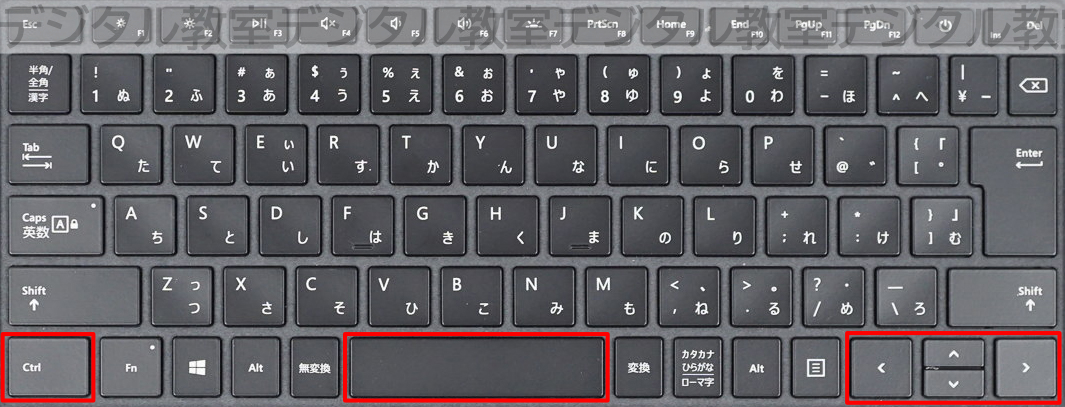
ただ、フォルダ内のファイルを全て選択したい場合は、今までの方法では面倒になる。
【Ctrl】キーを押しながら【A】キーを押せば、フォルダ内のファイルを全て選択できるので、状況によって、それぞれのショートカットキーを使い分けてもらいたい。

覚えておくべきショートカットキー
ファイルやフォルダをごみ箱へ移動する
【Delete】キー
ファイルやフォルダを完全に削除する
【Shift】キー+【Delete】キー
連続している複数の項目を選択する
【Shift】キー+【↑】【↓】【←】【→】キー
離れている複数の項目を選択する
【Ctrl】キー+【↑】【↓】【←】【→】キー+【Space】キー
ウィンドウ内のファイルやフォルダを全て選択する
【Ctrl】キー+【A】キー
